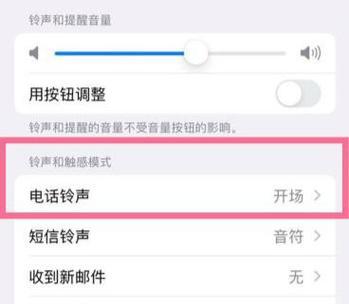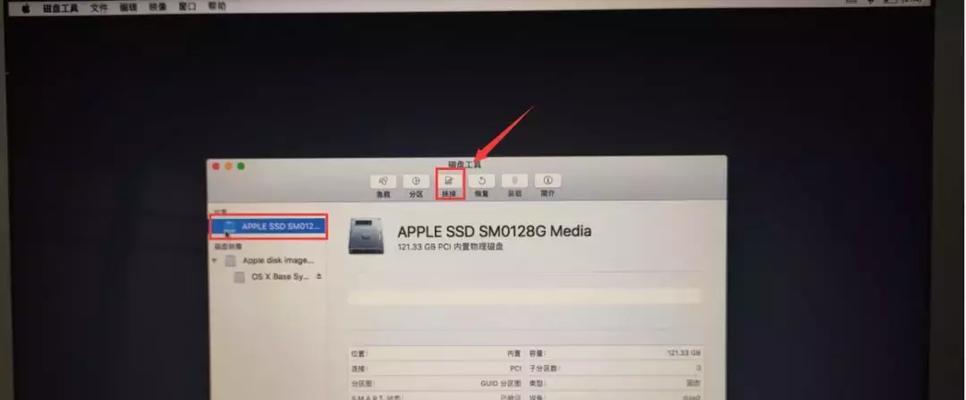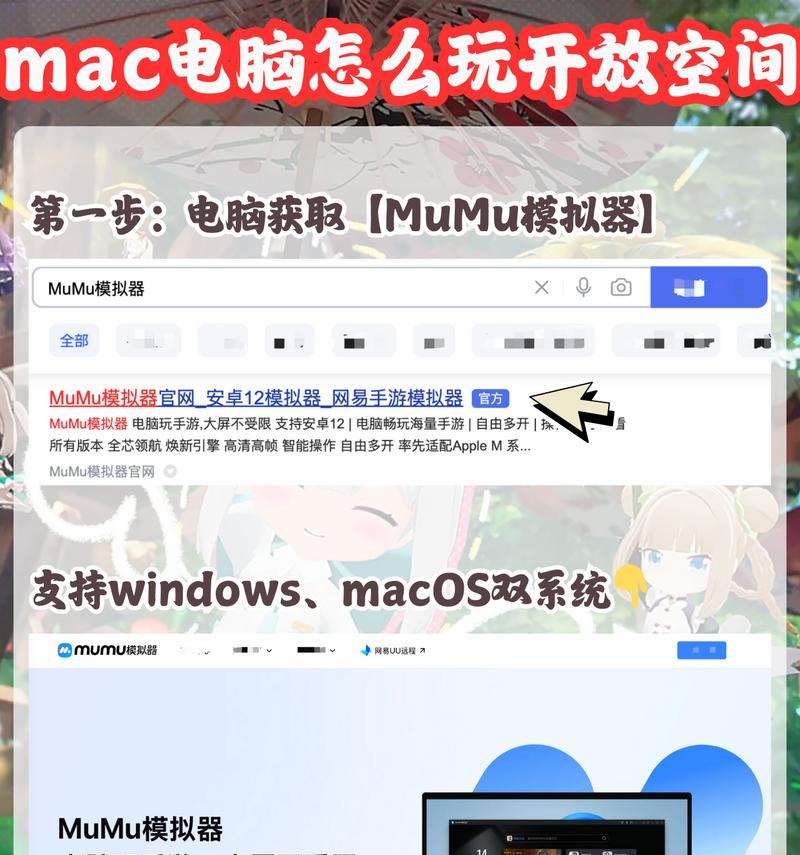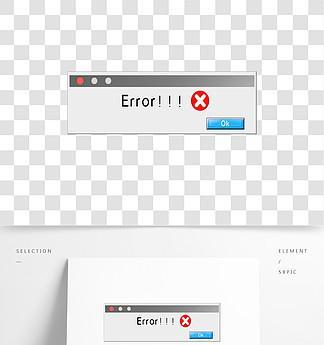CAD软件是一款在设计和工程领域广泛使用的计算机辅助设计软件,然而有时候我们可能需要卸载它。本教程将为您详细介绍如何在苹果电脑上完全卸载CAD软件,帮助您有效清理系统空间。
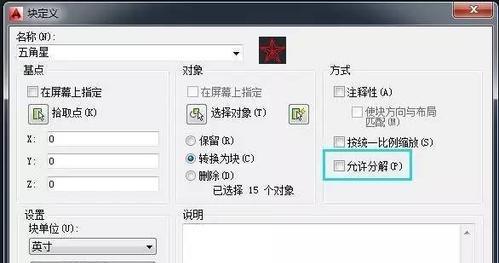
1.打开应用程序文件夹
打开Finder,点击左侧的“应用程序”文件夹,这是您安装软件的默认位置。
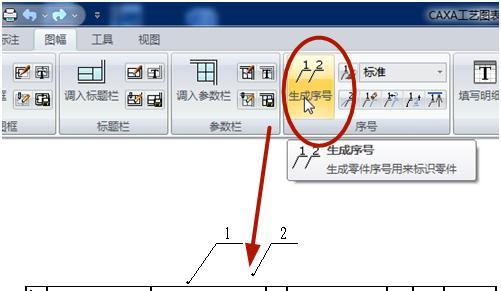
2.查找CAD软件
在应用程序文件夹中,浏览列表,找到您要卸载的CAD软件图标。
3.右键点击CAD软件图标
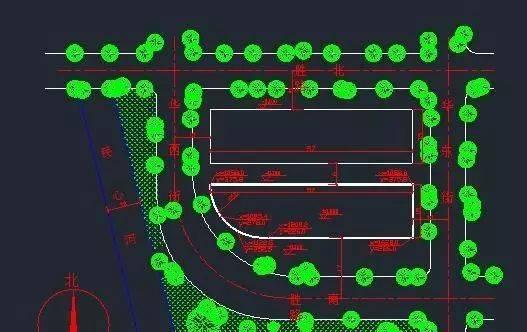
在找到CAD软件图标后,按住"Control"键并单击鼠标,弹出右键菜单。
4.选择“移动到废纸篓”
在右键菜单中,选择“移动到废纸篓”选项。此操作将把CAD软件移动到废纸篓中。
5.清空废纸篓
打开废纸篓,右键点击废纸篓图标,选择“清空废纸篓”选项。这将永久删除CAD软件及其相关文件。
6.删除应用程序残留文件
CAD软件在卸载过程中可能会留下一些残留文件。为了彻底清除它们,您可以使用专门的卸载工具或手动删除相关文件。
7.使用卸载工具
有些CAD软件供应商提供专门的卸载工具,您可以从其官方网站下载并使用它们。这些工具会自动扫描并删除与CAD软件相关的所有文件。
8.手动删除残留文件
如果没有专门的卸载工具,您可以手动查找并删除残留文件。打开Finder,点击菜单栏上的“前往”选项,选择“前往文件夹”。
9.查找残留文件路径
在弹出的窗口中,输入以下路径:/Library/ApplicationSupport/和/Library/Preferences/。这些是CAD软件常见的残留文件路径。
10.删除残留文件
在打开的文件夹中,查找与CAD软件相关的文件和文件夹,并将它们移到废纸篓中。确保不要删除其他重要的系统文件。
11.清理系统缓存
卸载CAD软件后,您可能还需要清理系统缓存以释放更多磁盘空间。打开Finder,按住"Option"键并单击菜单栏上的“前往”选项,选择“库”文件夹。
12.进入缓存文件夹
在弹出的窗口中,进入"Caches"文件夹。在里面,查找与CAD软件相关的文件和文件夹,并将它们移到废纸篓中。
13.清理Trash和缓存
清空废纸篓后,还可以通过按住"Shift"键并在Finder中选择"前往文件夹"来直接前往缓存文件夹,然后删除与CAD软件相关的文件。
14.重新启动电脑
在完成上述步骤后,建议重新启动苹果电脑。这将帮助系统彻底清除残留文件并恢复正常状态。
15.CAD软件已成功卸载
恭喜!您已成功卸载了CAD软件。现在,您可以安装其他软件或释放更多磁盘空间,使电脑更加高效。
通过本教程,您学会了如何在苹果电脑上卸载CAD软件。请注意,在卸载过程中仔细查找并删除所有相关文件和文件夹,以确保完全清理系统空间。卸载后建议重新启动电脑,以使系统恢复到正常状态。